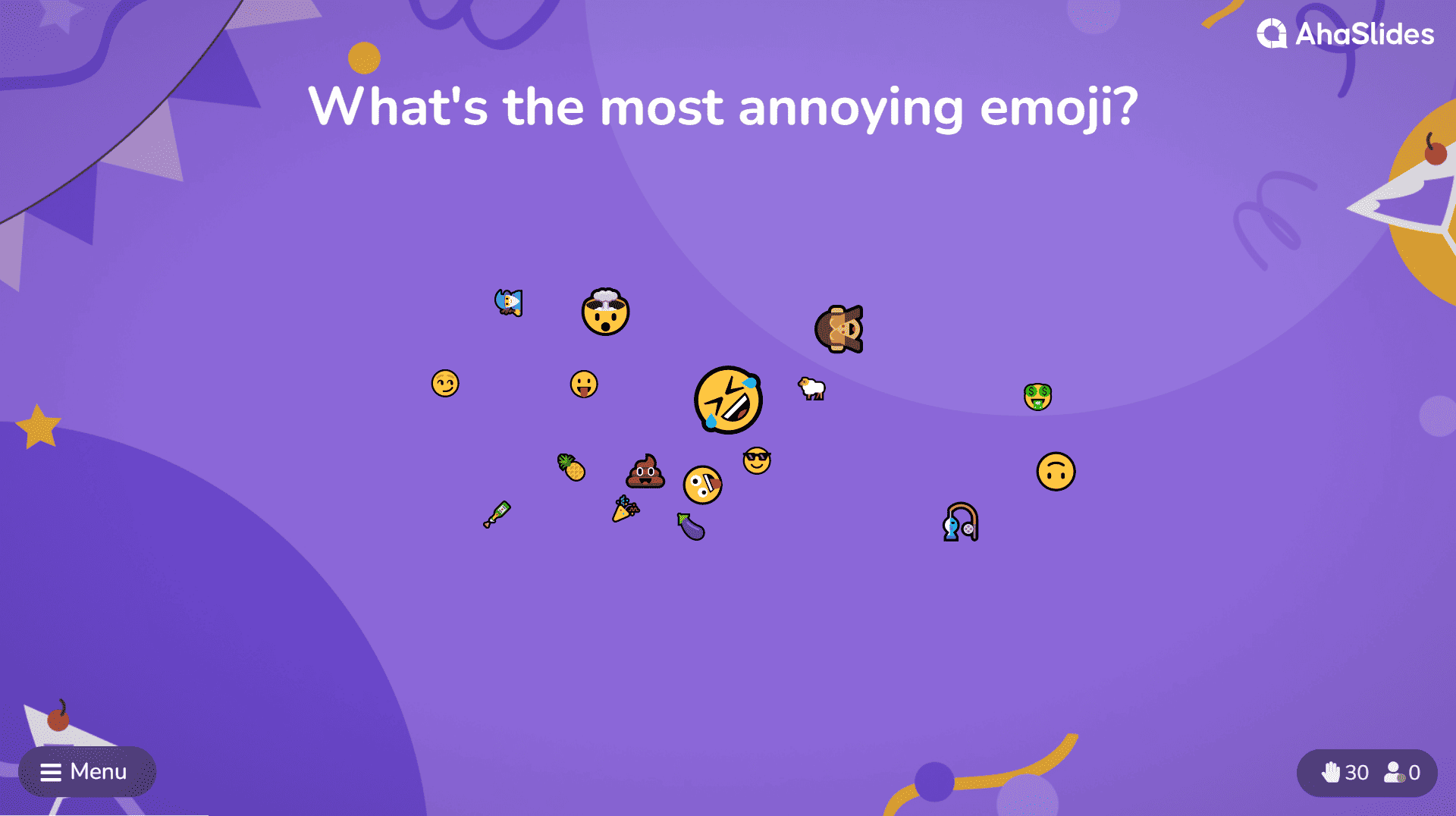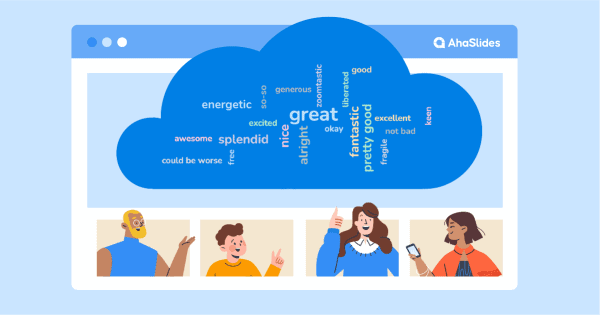Wszyscy wiemy, że obraz mówi tysiąc słów, ale co by było, gdybyś mógł mieć obraz i tysiąc słów? To prawdziwy wgląd!
Sprawdź teraz Darmowa chmura słów z obrazami.
AhaSlides Live Word Cloud Generator może pomóc Ci stworzyć chmurę słów z obrazami, które mogą nie tylko powiedzieć o wiele więcej, ale może zapytać o wiele więcej odbiorców i możesz do o wiele więcej w zapewnianiu im rozrywki.
Oto praktyczny przewodnik tworzenia obrazu Word!
Przegląd
| Czy mogę wyeksportować Word Cloud jako obraz z AhaSlides? | Tak |
| Czy muszę pobrać AhaSlides Word Cloud, aby używać go na moim laptopie? | Nie, AhaSlides są oparte na Internecie |
| Ile wpisów mogę umieścić w AhaSlides Word Cloud? | z AI |
Spis treści
Zacznij w kilka sekund.
Dowiedz się, jak skonfigurować odpowiednią internetową chmurę słów, gotową do udostępnienia tłumowi!
🚀 Zdobądź darmowy quiz
Wskazówki dotyczące lepszego zaangażowania
- Generator rzeczowników losowych
- Darmowy Kołowrotek Z AhaSlides
- Najlepsze narzędzia do stwórz obraz za pomocą słów!
Czy mogę dodawać obrazy do chmur słów?
Chociaż można dodawać obrazy na około chmura słów, na przykład jako podpowiedź lub tło, obecnie istnieją brak narzędzi do tworzenia chmury słów z obrazów. Jest również mało prawdopodobne, że kiedykolwiek pojawi się narzędzie, ponieważ bardzo trudno byłoby przesyłać obrazy zgodnie z normalnymi zasadami chmury słów.
Uczyć się jak korzystać z generatora chmur słów na żywo umożliwia zadawanie pytań uczestnikom za pomocą obrazu lub GIF-a jako podpowiedzi lub tła. Dzięki większości takich narzędzi uczestnicy mogą odpowiedzieć na to pytanie w czasie rzeczywistym za pomocą swoich telefonów, a następnie zobaczyć swoje odpowiedzi w chmurze jednego słowa, pokazując popularność wszystkich słów w kolejności ich wielkości.
Trochę tak…
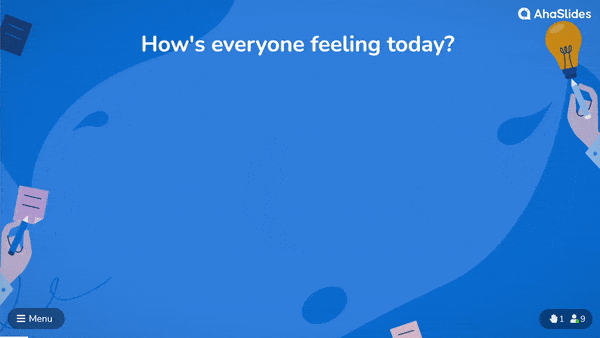
☝ Tak to wygląda, gdy uczestnicy Twojego spotkania, webinaru, lekcji itp. wpisują swoje słowa na żywo do Twojej chmury. Zarejestruj się w AhaSlides aby stworzyć takie darmowe chmury słów.
3 rodzaje chmury słów z obrazami
Chociaż chmura słów złożona z obrazów może nie być możliwa, nie oznacza to, że obrazy nie mają miejsca w tym super wszechstronnym narzędziu.
Oto 3 sposoby na uzyskanie prawdziwego zaangażowania dzięki obrazom i chmurom słów.
#1 – Monit obrazu
Chmura słów z monitem graficznym to świetny sposób na zachęcenie uczestników do zgłaszania pomysłów na podstawie obrazu. Po prostu zadaj pytanie, wybierz obraz do pokazania, a następnie pozwól uczestnikom odpowiedzieć swoimi przemyśleniami i odczuciami związanymi z tym obrazem.
Za pomocą swoich telefonów uczestnicy mogą zobaczyć obraz i przesłać swoje odpowiedzi do chmury słów. Na swoim laptopie możesz po prostu ukryć obraz, aby odsłonić wszystkie słowa uczestników.
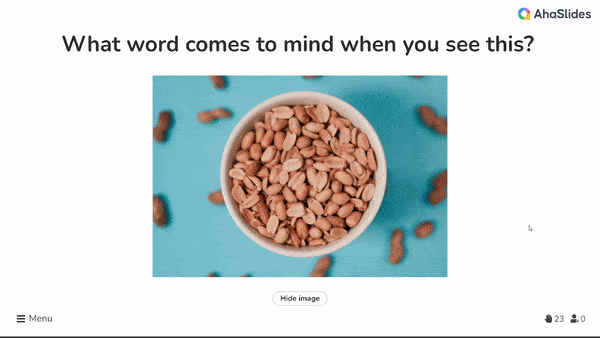
Ten przykład przypomina jeden z tych starych testów na plamy atramentowe, które mogłeś otrzymać podczas wizyty u psychiatry w latach pięćdziesiątych. Najpopularniejszym zastosowaniem tego typu chmury słów obrazów jest właśnie to – skojarzenie słów.
Tu jest kilka przykładowe pytania że ten rodzaj chmury słów jest najlepszy dla…
- Co przychodzi ci na myśl, gdy widzisz ten obraz?
- Jak się czujesz ten obraz?
- Podsumuj ten obraz w 1-3 słowach.
💡 W wielu narzędziach możesz także użyć GIF-ów jako monitu o obraz. AhaSlides ma pełną bibliotekę podpowiedzi dotyczących obrazów i GIF-ów, z których możesz korzystać za darmo!
#2 – Sztuka słowa
Za pomocą niektórych narzędzi chmury słów, które nie umożliwiają współpracy, można utworzyć chmurę słów, która przybiera kształt obrazu. Zazwyczaj obraz przedstawia coś związanego z treścią samej chmury słów.
Oto prosty obraz chmury słów Vespy, składający się z tekstu odnoszącego się do skuterów…

Tego typu chmury słów z pewnością wyglądają świetnie, ale nie są tak jasne, jeśli chodzi o określenie popularności zawartych w nich słów. W tym przykładzie słowo „motocykl” występuje jako bardzo różne rozmiary czcionki, więc nie wiadomo, ile razy zostało przesłane.
Z tego powodu chmury słów Word Art są w zasadzie tylko tym - sztuka. Jeśli chcesz stworzyć taki fajny, statyczny obraz, masz do wyboru kilka narzędzi…
- Sztuka słowa – Główne narzędzie do tworzenia chmur słów z obrazami. Ma najlepszy wybór obrazów do wyboru (w tym opcję dodawania własnych), ale z pewnością nie jest najłatwiejszy w użyciu. Istnieją dziesiątki ustawień do tworzenia chmury, ale prawie zero wskazówek dotyczących korzystania z narzędzia.
- wordclouds.com – Łatwiejsze w użyciu narzędzie z oszałamiającą gamą kształtów do wyboru. Jednak, podobnie jak w Word Art, powtarzanie słów w różnych rozmiarach czcionek niejako niweczy cały sens chmury słów.
- tagxedo – Ładne narzędzie do tworzenia świetnie wyglądających, statycznych tekstów słownych w różnych czcionkach. Pamiętaj, że jeśli korzystasz z tej opcji, musisz najpierw pobrać Silverlight.
💡 Chcesz zobaczyć 7 najlepszych współpracy wokół narzędzi chmury słów? Sprawdź je tutaj!
#3 – Obraz tła
Ostatni sposób, w jaki możesz użyć chmury słów z obrazami, jest bardzo prosty.
Dodanie obrazu tła do chmury słów może nie wydawać się zbyt duże, ale posiadanie obrazów i kolorów w dowolnej prezentacji lub lekcji to pewny sposób na zwiększenie zaangażowania osób przed tobą.
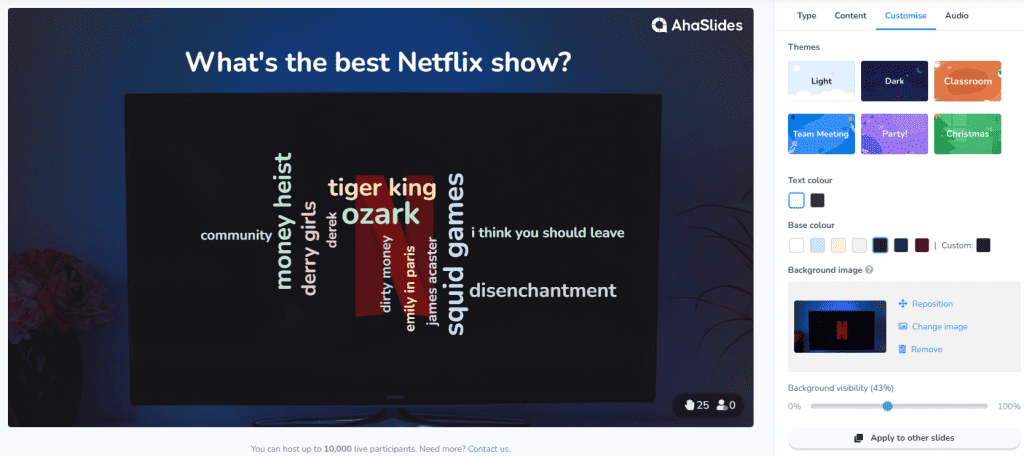
Dzięki AhaSlides możesz także utworzyć chmurę słów PowerPointa, nawet powiększ chmurę słów, w niewielkiej liczbie kroków! Wiele innych narzędzi do współpracy w chmurze słów pozwala wybrać obraz tła dla chmury słów, ale tylko najlepsze oferują te opcje dostosowywania…
- Motywy – Obrazy tła z dekoracjami po bokach i wstępnie ustawionymi kolorami.
- Kolor podstawowy – Wybierz podstawowy kolor tła.
- Widoczność w tle – Jaka część Twojego tła będzie widoczna w stosunku do koloru bazowego.
Często Zadawane Pytania
Czy potrafisz stworzyć chmurę słów w określonym kształcie?
Tak, istnieje możliwość stworzenia chmury słów w określonym kształcie. Podczas gdy niektóre generatory chmur słów oferują standardowe kształty, takie jak prostokąty lub koła, inne umożliwiają użycie dowolnych niestandardowych kształtów. Dzięki AhaSlides kształt zależy od liczby słów, które umieściłeś w chmurze!
Czy mogę utworzyć chmurę słów w programie PowerPoint?
Tak, możesz, nawet jeśli MS Powerpoint nie ma wbudowanej funkcji do tego. Jednak nadal możesz korzystać z generatora chmur słów lub jeszcze lepiej, sprawdź AhaSlides - Rozszerzenie dla Powerpointa (Dodaj chmurę słów do swojej prezentacji PPT), to najlepszy sposób, aby proces ten był znacznie łatwiejszy i wygodniejszy.
Co to jest sztuka chmury słów?
Grafika chmury słów, znana również jako wizualizacja chmury słów lub kolaż chmury słów, jest formą reprezentacji wizualnej, w której słowa są wyświetlane w formacie graficznym. Rozmiar słowa zależy od częstotliwości lub znaczenia w danym tekście lub zbiorze tekstów. Jest to kreatywny sposób prezentowania danych tekstowych poprzez układanie słów w atrakcyjny wizualnie i informacyjny sposób. Sprawdź górę 7 darmowych generatorów grafiki słownej!